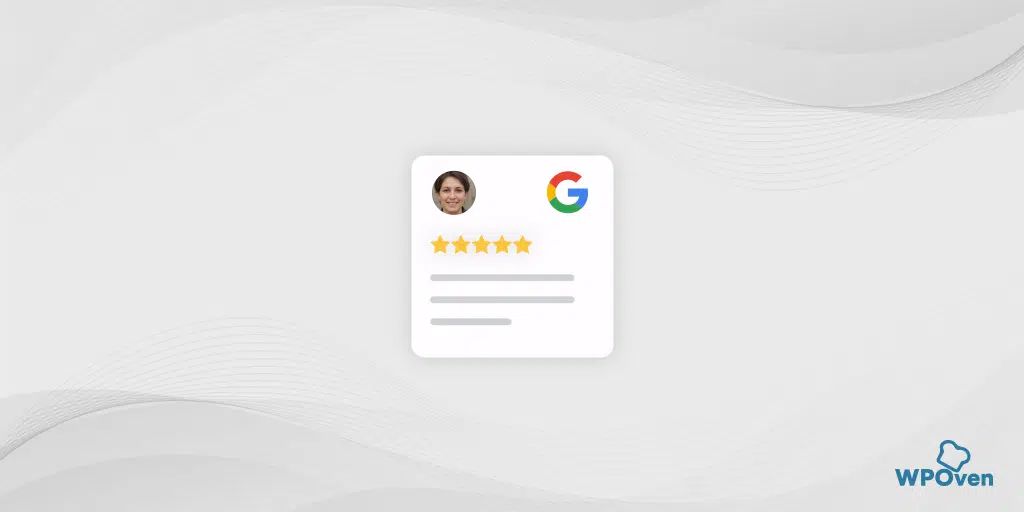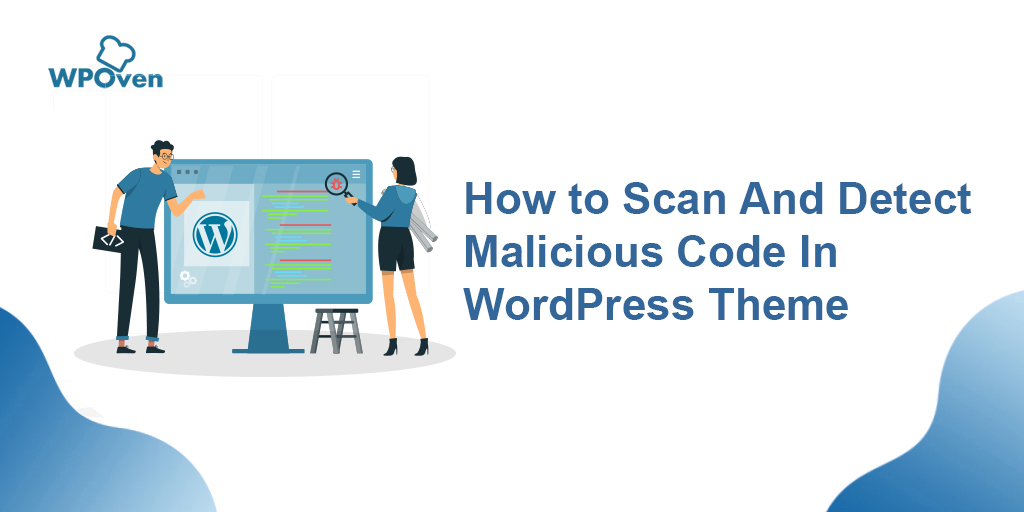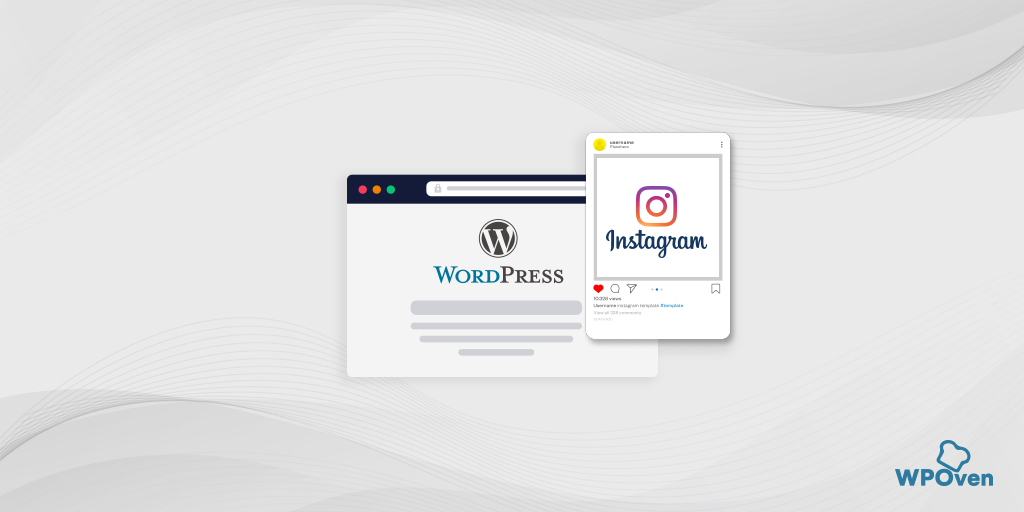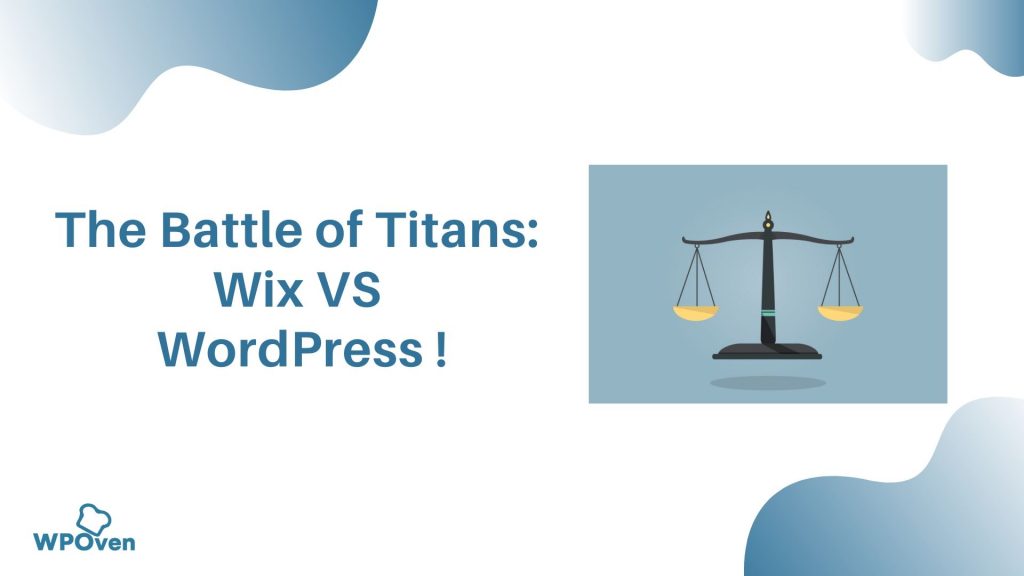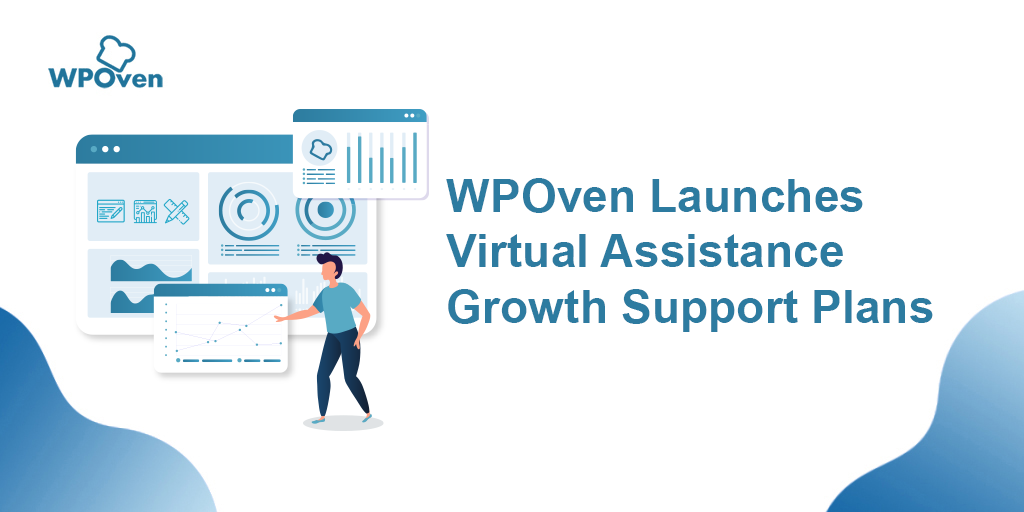Cara Menyematkan Google Maps di WordPress – 3 Metode Cepat
Diterbitkan: 2024-08-09Menambahkan atau Menyematkan Google Maps ke situs WordPress dapat menjadi strategi jitu bagi bisnis lokal yang ingin menghasilkan prospek atau memperoleh pelanggan.
Menampilkan bisnis Anda di peta interaktif memudahkan pengunjung menemukan lokasi Anda dan meningkatkan pengalaman pengguna.
Selain itu, ini membantu meningkatkan visibilitas mesin pencari Anda yang membantu memperoleh lebih banyak pelanggan dan prospek.
Menerapkan Google Maps di situs WordPress Anda bukanlah masalah besar dan tidak memerlukan keahlian teknis khusus. Sangat mudah bahkan seorang pemula tanpa pengetahuan teknis sebelumnya pun dapat melakukannya.
Oleh karena itu, kami telah menemukan berbagai cara untuk menambahkan Google Maps ke situs WordPress Anda dan membuka potensi penuhnya.
Pilih metode apa pun yang menurut Anda mudah dan dapatkan pelanggan lokal dengan mudah.
Apa manfaat menambahkan Google Maps ke WordPress?
Anda mungkin terkejut mengetahui bahwa, meskipun banyak penyedia layanan peta tersedia, Google Maps masih menjadi pilihan pertama semua orang.
Berikut beberapa manfaat yang akan Anda dapatkan dengan menambahkan Google Maps ke situs WordPress Anda.
1. Membantu Pelanggan Menemukan Bisnis Anda
- Peningkatan Visibilitas : Meningkatkan kehadiran online bisnis Anda, sehingga memudahkan pelanggan menemukan Anda melalui penelusuran Google.
- Petunjuk Arah Nyaman : Memberikan petunjuk arah langsung ke lokasi Anda, meningkatkan kenyamanan pelanggan.
- Tengara Terdekat : Memanfaatkan titik referensi terdekat seperti tempat parkir, sekolah, atau restoran untuk memandu pelanggan.
2 . Memberikan Informasi Bisnis Penting
- Jam Kerja : Menampilkan jam operasional Bisnis Anda.
- Penutupan Hari Libur : Memberi tahu pelanggan tentang penutupan hari libur.
- Informasi Kontak : Cantumkan nomor telepon Anda untuk memudahkan kontak.
- Ulasan : Menampilkan ulasan pelanggan, meningkatkan kredibilitas bisnis Anda.
- Website : Juga mencantumkan situs web bisnis resmi yang meningkatkan kepercayaan dan keaslian.
3 . Meningkatkan Lalu Lintas Pejalan Kaki
- Akses Lokasi yang Mudah : Hal ini memudahkan pelanggan menemukan toko terdekat, sehingga mendorong lebih banyak kunjungan.
- Meningkatkan Penjualan : Peningkatan lalu lintas pejalan kaki sering kali menghasilkan lebih banyak penjualan dan peluang promosi dari mulut ke mulut yang lebih tinggi.
4 . Meningkatkan SEO Lokal
- Visibilitas Pencarian Lokal : Meningkatkan SEO lokal Anda, membuat bisnis Anda lebih terlihat di hasil pencarian lokal.
- Keterlibatan Pengguna : Mempertahankan pengunjung di situs Anda lebih lama saat mereka berinteraksi dengan peta, memperbesar dan memperkecil, dan merencanakan rute mereka.
- Mengurangi Rasio Pentalan : Lebih banyak waktu yang dihabiskan di situs Anda dan rasio pentalan yang lebih rendah berkontribusi pada peringkat mesin pencari yang lebih baik.
5 . Meningkatkan Pengalaman Pengguna
- Kenyamanan : Menyederhanakan proses bagi pelanggan untuk menemukan dan mengunjungi bisnis Anda.
- Informasi Komprehensif : Memberikan semua detail yang diperlukan di satu tempat, mengurangi langkah-langkah yang diperlukan pelanggan untuk mengunjungi toko Anda.
6 . Implementasi yang Mudah
- Ramah Pemula : Menambahkan Google Maps ke WordPress itu sederhana dan tidak memerlukan keterampilan teknis tingkat lanjut.
- Praktik Terbaik SEO : Menerapkan Google Maps dengan mengikuti praktik terbaik SEO memastikan informasi bisnis Anda (nama, logo, alamat, telepon, dan jam buka) ditampilkan di hasil pencarian lokal.
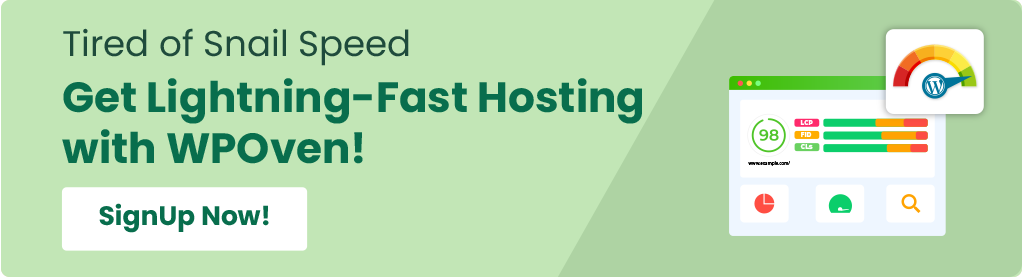
Bagaimana cara menambahkan Google Maps di WordPress tanpa plugin?
Anda dapat dengan mudah menambahkan Google Maps ke situs web Anda dengan bantuan plugin WordPress sederhana. Namun, sebaiknya hindari plugin bila memungkinkan.
Mempertimbangkan hal tersebut, berikut beberapa metode yang dapat Anda coba untuk menambahkan Google Maps tanpa plugin.
- Menambahkan Google Maps ke WordPress melalui metode iFrame
- Tambahkan Peta Anda menggunakan Google Pencipta Peta
- Menambahkan Google Maps ke WordPress melalui Plugin WordPress
Metode 1: Menambahkan Google Maps ke WordPress melalui metode iFrame (tanpa Plugin WordPress)
Metode ini cepat dan mudah serta membantu Anda menyematkan Google Maps dengan cepat melalui opsi iFrame. Yang perlu Anda lakukan hanyalah mengikuti langkah-langkah berikut:
1. Kunjungi situs web Google Maps dan masukkan alamat jalan yang ingin Anda tampilkan di situs web atau halaman Anda.
2. Sekarang klik lokasi > “Bagikan” dan jendela popup akan muncul di mana Anda harus memilih opsi “Sematkan peta”.
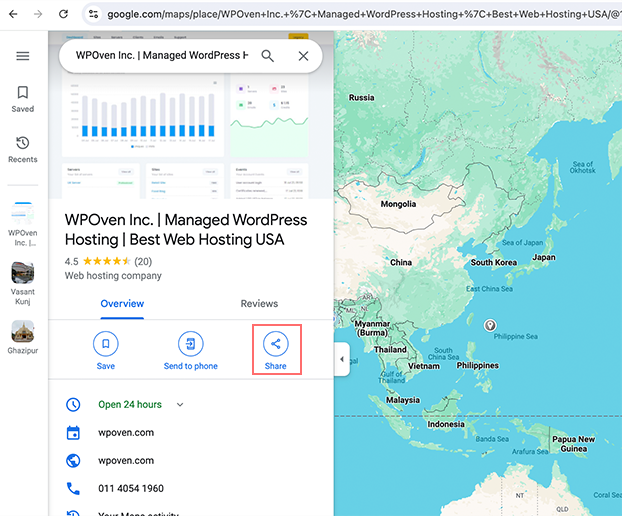
3. Klik pada “Embed a map” dan Salin kode HTML yang muncul.
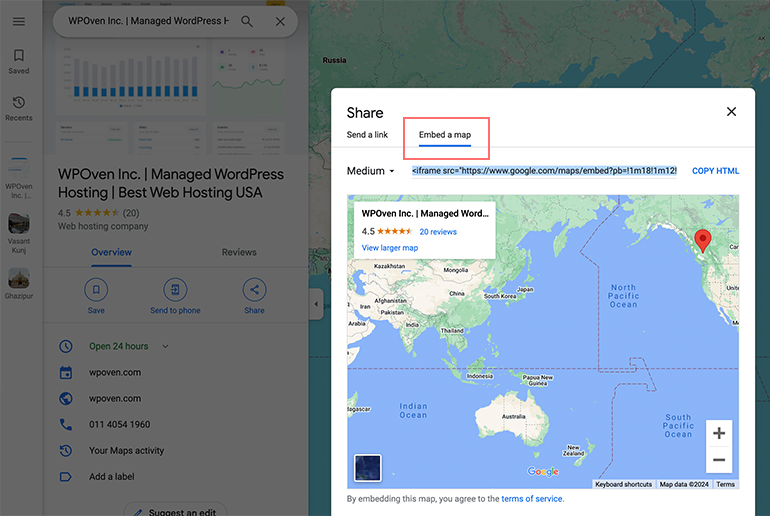
4. Setelah itu Buka Halaman atau Posting WordPress tempat Anda ingin menyematkan peta. Di editor blok, tambahkan blok “HTML khusus”.
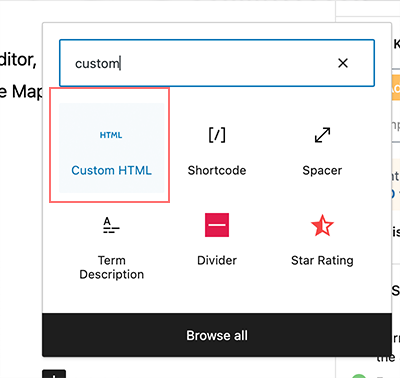
Sekarang pastekan kode HTML yang sudah Anda copy tadi dari Google Maps.
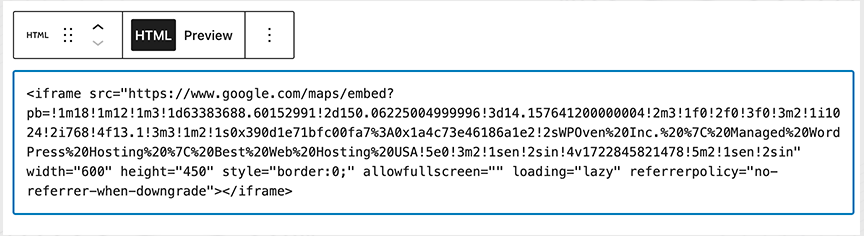
5. Setelah selesai, perbarui atau publikasikan halaman tersebut untuk melihat peta yang disematkan.
Catatan: Meskipun metode ini cepat dan mudah, namun tidak disarankan dari sudut pandang SEO.
Metode 2: Tambahkan Peta Anda menggunakan Google Pencipta Peta
Metode lain untuk menyematkan atau menambahkan Google Maps ke situs WordPress adalah dengan menggunakan Google My Maps, yang merupakan pembuat peta resmi Google.
Untuk melakukannya, ikuti langkah-langkah yang diberikan di bawah ini:
Tentu, berikut petunjuknya ditulis ulang menjadi langkah-langkah yang lebih deskriptif:
1. Buka Google Petaku :
- Buka browser web Anda dan navigasikan ke situs web Google My Maps.
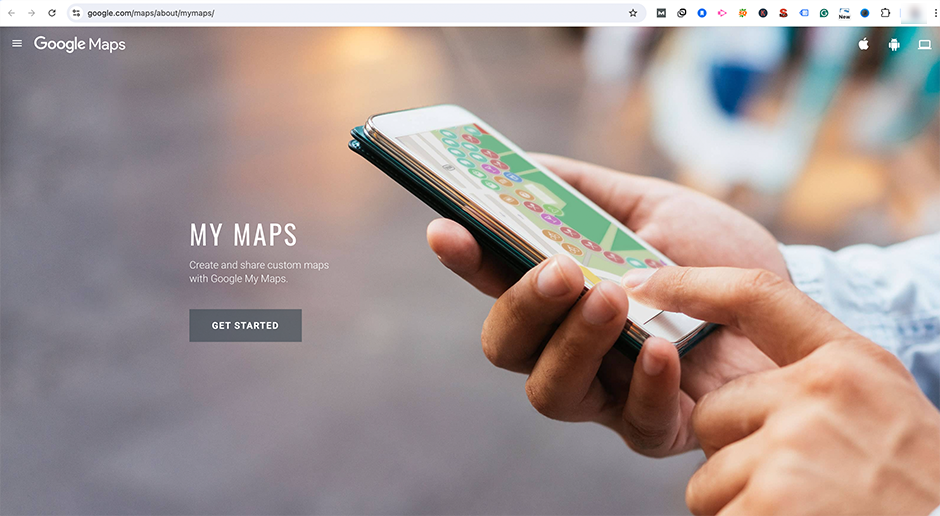
- Masuk dengan akun Google Anda jika Anda belum masuk.
- Klik tombol 'Buat peta baru' untuk memulai proyek baru.
2. Buat dan sesuaikan peta Anda :
Anda dapat menambahkan penanda, garis, dan bentuk ke peta Anda agar lebih informatif dan interaktif. Jika memungkinkan, sesuaikan peta dengan warna dan label berbeda sesuai kebutuhan Anda.
3. Jadikan peta Anda publik :
Namun sebelum berbagi, Anda perlu memberi nama Peta Anda dan klik tombol “ok”.
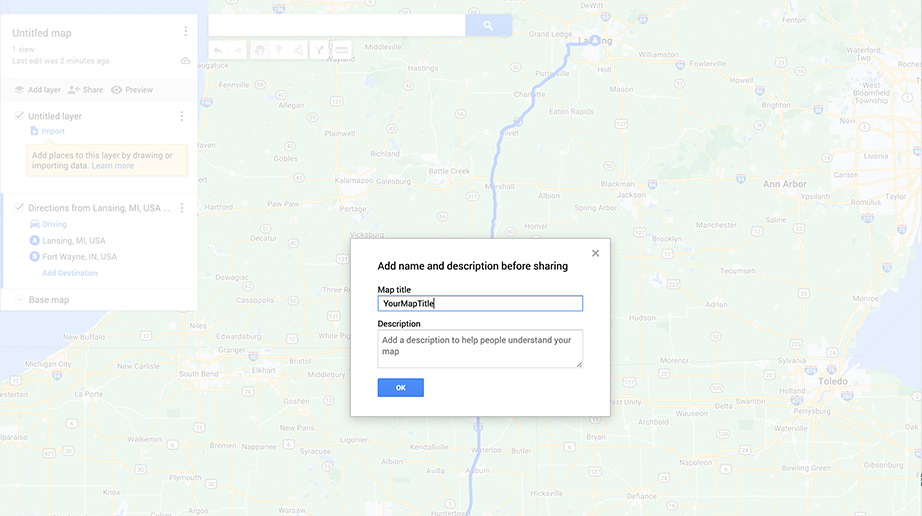
- Klik tombol 'Bagikan' seperti yang ditunjukkan pada gambar di bawah ini.
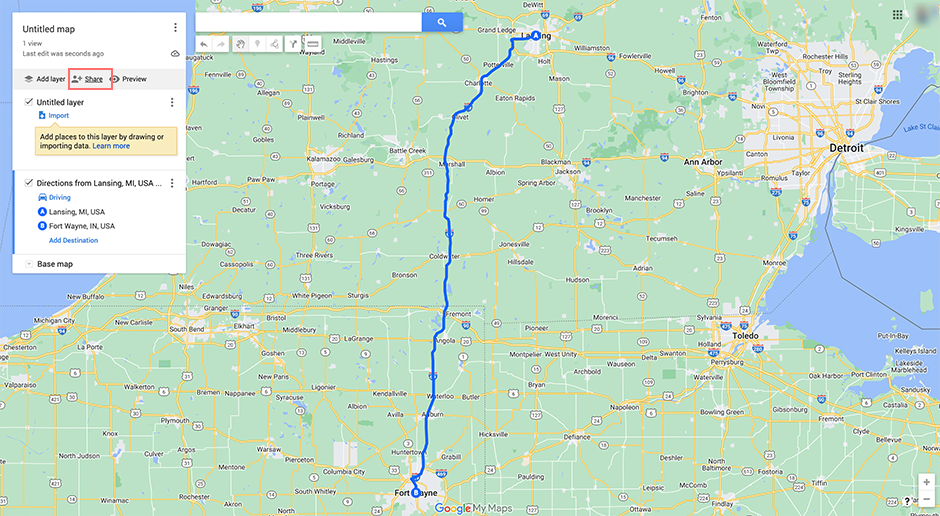
- Alihkan ke izinkan pengaturan untuk menjadikan peta Anda publik sehingga siapa pun dapat melihatnya.
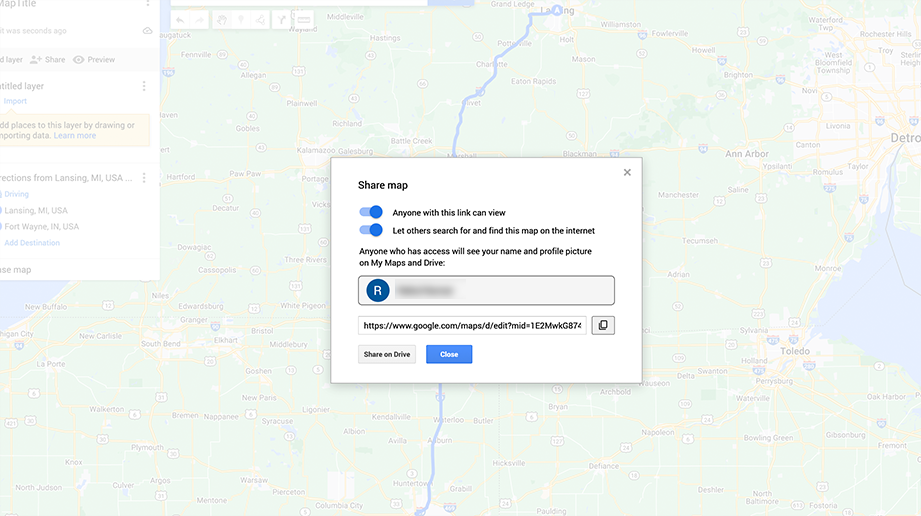
4. Hasilkan kode semat untuk peta Anda :
- Klik pada tiga titik vertikal (menu) di sebelah judul peta Anda.
- Pilih opsi 'Sematkan di situs saya'.
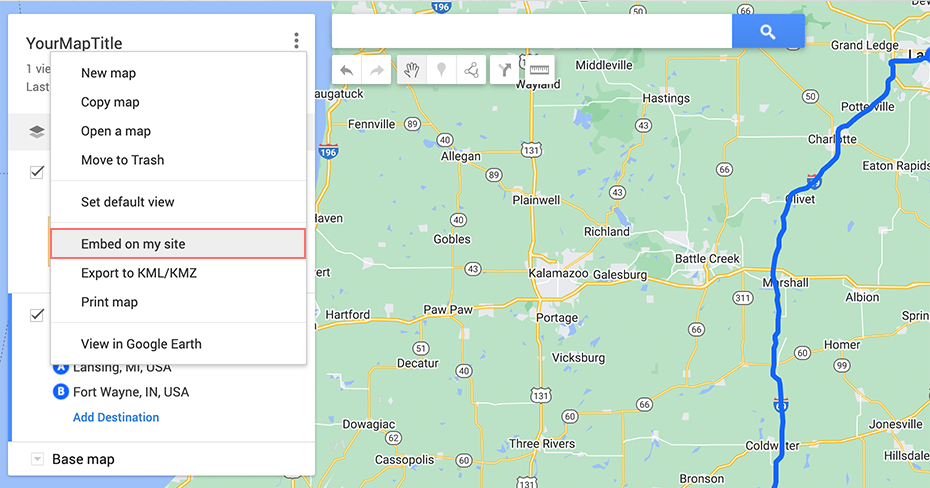
- Salin kode semat HTML yang dihasilkan.
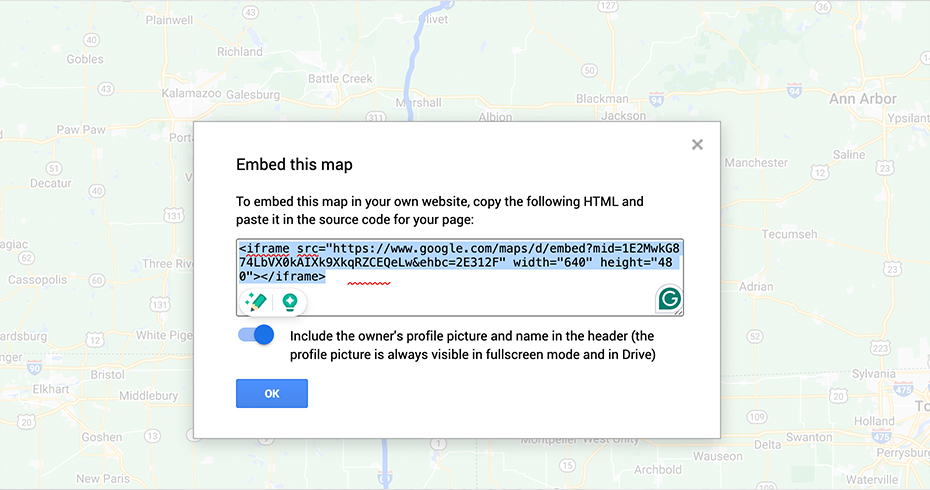
5. Tambahkan kode semat ke situs WordPress Anda :

- Buka dashboard WordPress Anda dan buka halaman atau postingan tempat Anda ingin menambahkan peta.
- Di editor blok, tambahkan blok “HTML khusus”. Sekarang pastekan kode HTML yang sudah Anda copy tadi dari Google My Maps.
- Tempelkan kode semat di tempat yang Anda inginkan untuk menampilkan peta.
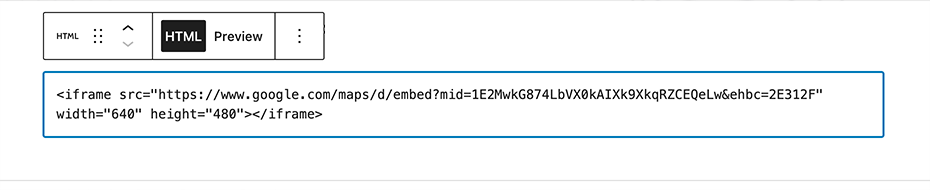
6. Pratinjau peta dan simpan halaman Anda :
- Klik tombol 'Pratinjau' untuk melihat tampilan peta di halaman Anda.
- Jika semuanya sudah baik, klik 'Simpan' atau 'Terbitkan' untuk membuat peta aktif di situs Anda.
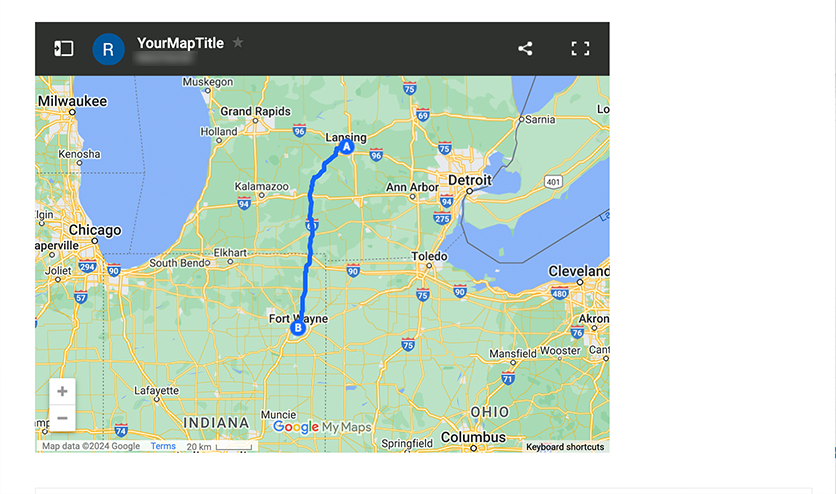
Ini bisa menjadi metode sempurna dan mudah untuk menambahkan Google Map sederhana ke situs WordPress Anda. Namun, jika Anda memerlukan lebih banyak fitur, seperti jarak, petunjuk arah mengemudi, atau menampilkan beberapa lokasi, Anda dapat menggunakan plugin peta WordPress populer seperti yang dijelaskan dalam metode di bawah ini.”

Metode 3: Menambahkan Google Maps ke WordPress melalui Plugin WordPress
Jika Anda ingin lebih banyak penyesuaian dan kontrol, Anda dapat memilih Plugin WordPress. Banyak plugin Google Maps tersedia di repositori WordPress dan direktori pihak ketiga. Di mana beberapa yang populer adalah:
- WP Google Peta
- CP Google Maps
- Google Maps tingkat lanjut dan banyak lagi.
Baca: Untuk membantu Anda memilih yang terbaik, lihat blog kami, '21 Plugin Peta WordPress Terbaik untuk Situs Web', di mana kami memberikan ulasan terperinci untuk memandu pilihan Anda.
Namun ada kendalanya: meskipun tampaknya memasang plugin Google Maps saja sudah cukup untuk menambahkan Google Maps ke situs web Anda, namun tidak selalu demikian.
Beberapa plugin mungkin memerlukan kunci API agar dapat berfungsi, yang berarti Anda memerlukan akun Google untuk membuatnya. Inilah cara Anda melakukannya.
1. Kunjungi situs web Google Maps Platform dan klik tombol ' Memulai '.
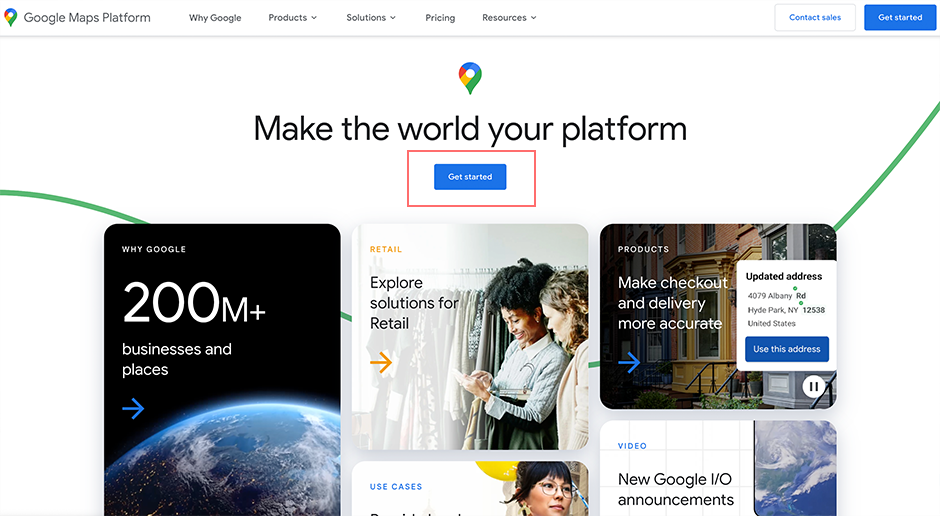
2 . Masuk dengan akun Google Anda dan Siapkan akun penagihan.
3. Membuat akun penagihan Ini adalah langkah wajib dan Anda tidak akan dapat melewatinya kecuali Anda membuat akun penagihan. Penggunaan bulanan pertama sebesar $300 gratis tetapi Anda tidak akan dikenakan biaya kecuali Anda meningkatkan versi ke akun berbayar secara manual. (Google Maps Platform menawarkan harga bayar sesuai pemakaian)
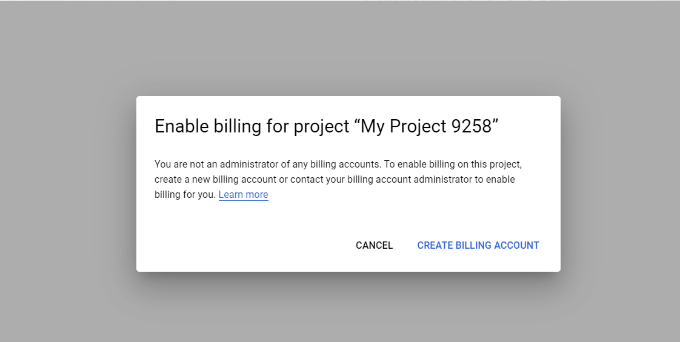
Sekarang klik tombol ' Buat Akun Penagihan '.
4 . Pilih negaramu .
- Pilih opsi yang paling menggambarkan organisasi Anda dari menu tarik-turun.
- Setuju dengan Ketentuan Layanan.
- Klik tombol ' Lanjutkan '.
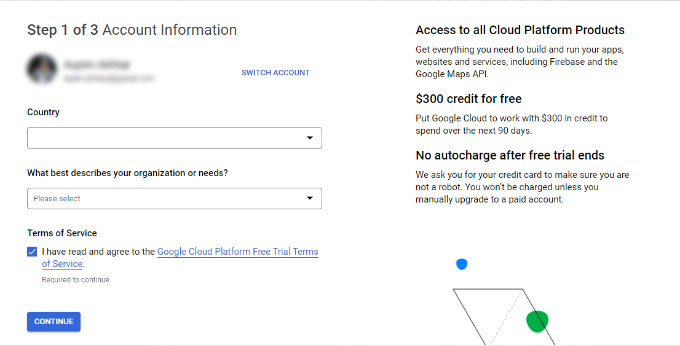
5 . Masukkan nomor telepon Anda untuk verifikasi .
- Klik 'Kirim Kode'.
- Verifikasi kodenya.
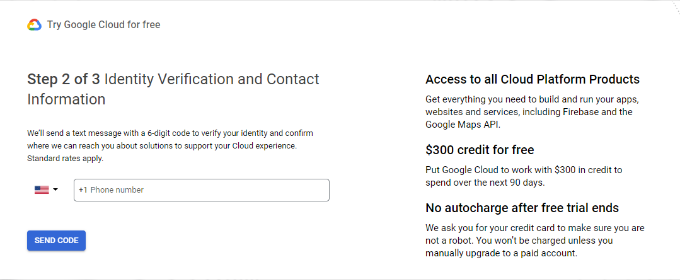
6. Masukkan detail bisnis Anda .
- Masukkan nama bisnis Anda, detail metode pembayaran, dan alamat penagihan.
- Klik tombol 'Mulai Uji Coba Gratis saya'.
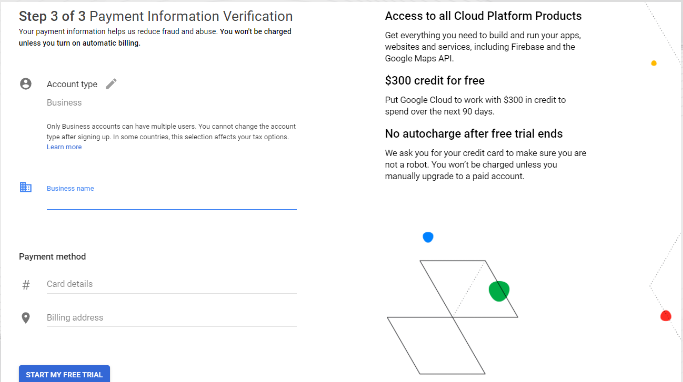
7. Jawab pertanyaan tentang organisasi Anda .
- Google Maps akan menanyakan tujuan utama Anda menggunakan platform ini, industri Anda, kasus penggunaan Anda, dan ukuran perusahaan Anda.
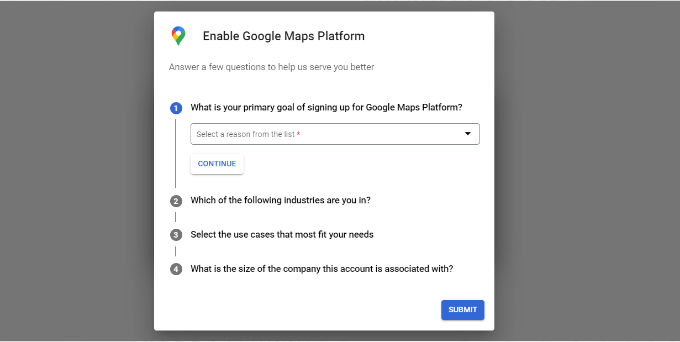
- Klik tombol 'Kirim'.
8 . Dapatkan kunci Google Maps API Anda .
- Sebuah popup akan menampilkan kunci API Anda.
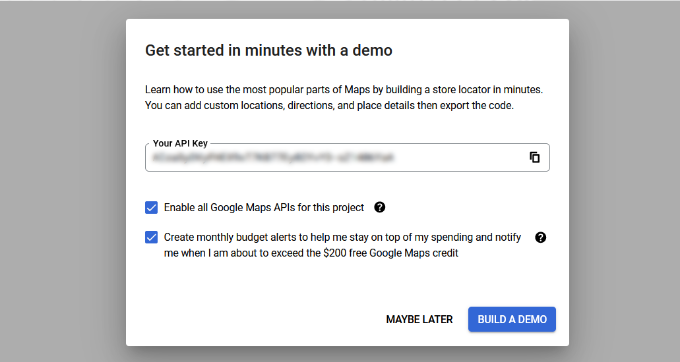
- Salin dan simpan kunci ini untuk digunakan di masa mendatang.
9 . Masukkan kunci API di dashboard WordPress Anda .
- Sekarang buka pengaturan plugin Google Maps WordPress Anda dan masukkan kunci API jika diperlukan.
Kesimpulan
Anda dapat mengikuti salah satu dari tiga metode berikut yang sesuai dengan kenyamanan Anda untuk menampilkan lokasi bisnis Anda secara akurat di Google Maps.
Lagi pula, hal hebat tentang Google Maps adalah kemampuannya untuk menentukan lokasi yang tepat dengan akurasi beberapa meter menggunakan GPS, yang tidak umum ditemukan di aplikasi lain.
Anda dapat menghadirkan semua kemudahan dan fitur ini kepada pelanggan Anda hanya dengan menyematkannya di situs WordPress Anda. Pelanggan Anda dapat dengan mudah menavigasi melalui ini dan menjangkau lokasi fisik, bisnis lokal, atau toko Anda dengan akurasi maksimum.
Dengan cara ini, Anda dapat dengan mudah memperoleh pelanggan lokal dan menghasilkan lebih banyak prospek dan ROI.

Rahul Kumar adalah penggemar web, dan ahli strategi konten yang berspesialisasi dalam WordPress & hosting web. Dengan pengalaman bertahun-tahun dan komitmen untuk selalu mengikuti perkembangan tren industri, dia menciptakan strategi online efektif yang mengarahkan lalu lintas, meningkatkan keterlibatan, dan meningkatkan konversi. Perhatian Rahul terhadap detail dan kemampuannya membuat konten yang menarik menjadikannya aset berharga bagi merek mana pun yang ingin meningkatkan kehadiran online-nya.